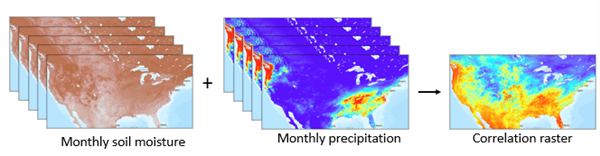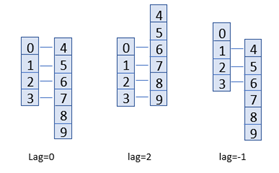| Étiquette | Explication | Type de données |
Raster multidimensionnel en entrée 1 | Jeu de données raster multidimensionnel en entrée. Premier raster multidimensionnel dans n’importe quel format pris en charge. | Raster Dataset; Raster Layer; Mosaic Dataset; Mosaic Layer; Image Service |
Raster multidimensionnel en entrée 2 | Deuxième raster multidimensionnel qui sera corrélé avec la première entrée. L’auto-corrélation est calculée si la valeur du paramètre Raster multidimensionnel en entrée 1 est identique à celle du paramètre Raster multidimensionnel en entrée 2. L’auto-corrélation fait référence au degré de corrélation des mêmes variables entre deux intervalles temporels successifs. | Raster Dataset; Raster Layer; Mosaic Dataset; Mosaic Layer; Image Service |
Nom de la dimension du raster 1 (Facultatif) | Nom de la dimension dans le premier jeu de données, le long de laquelle la matrice de pixels est définie. Lorsque l’entrée comporte deux dimensions non spatiales, une dimension doit être indiquée. La longueur de la dimension utilisée dans le calcul doit être supérieure à 2. | String |
Variable 1 (Facultatif) | Nom de variable provenant du premier raster en entrée. | String |
Nom de la dimension du raster 2 (Facultatif) | Nom de dimension dans le deuxième jeu de données. La longueur de la dimension utilisée dans le calcul doit être supérieure à 2. | String |
Variable 2 (Facultatif) | Nom de variable provenant du deuxième raster en entrée. | String |
Méthode de corrélation (Facultatif) | Spécifie la méthode de calcul de la corrélation qui sera utilisée.
| String |
Décalage (Facultatif) | Calcule une valeur de corrélation en décalant la matrice de pixels de l’étape spécifiée, de 0 à la dimension/2, selon le décalage temporel. La valeur par défaut est 0. | Long |
Calculer la corrélation croisée aux décalages (Facultatif) | Indique si la corrélation croisée sera calculée aux décalages. Si cette option est activée, les corrélations seront calculées à chaque décalage dans une plage définie par la valeur de décalage. Par exemple, si la valeur de décalage est 2, les corrélations de -2, -1, 0, 1 et 2 seront calculées et stockées en tant que canaux dans le raster en sortie.
| Boolean |
Calculer la valeur P (Facultatif) | Indique si la valeur p sera calculée aux décalages. La valeur P est une valeur de confiance qui décrit le degré de corrélation des deux variables.
| Boolean |
Raster de corrélation maximale en sortie (Facultatif) | Raster bicanal avec des valeurs de corrélation maximale et les décalages auxquels se produisent les corrélations maximales. Le raster est créé lorsque le paramètre Calculer la corrélation croisée aux décalages est sélectionné. Raster bicanal avec des valeurs de corrélation maximale et les décalages auxquels se produisent les corrélations maximales. Le raster est créé lorsque le paramètre calculate_xcorr a la valeur ALL_CROSS_CORRELATION. | Raster Dataset |
Valeur renvoyée
| Étiquette | Explication | Type de données | Raster en sortie | Jeu de données raster en sortie. Lorsque la valeur du paramètre lag est différente de 0, une corrélation croisée à chaque décalage est calculée et stockée sous forme de canaux dans la sortie. | Raster Dataset |